棚卸しに関する環境設定
棚卸しの設定を変更する方法を案内します。
マルチアプリケーションを利用している場合は、先に棚卸しを実施するアプリケーションを選択してください。
マルチアプリケーションを利用している場合は、先に棚卸しをするアプリケーションを選択してください。
[環境設定]をクリックします。
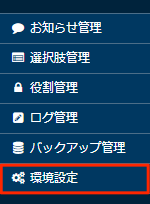
「アプリケーション設定」セクションで、[棚卸し管理]をクリックします。
設定項目を変更します。詳細は、棚卸し設定の項目を参照してください。
[保存する]をクリックします。
棚卸しの設定項目
基本設定
棚卸しに利用するカテゴリーツリー

物品の設置場所に関する情報を設定します。
設定に用いるカテゴリーツリーは、テーブル設定の物品テーブルで設定します。
カテゴリーツリーを設定する
棚卸し期間中にカテゴリーツリーを変更すると、棚卸しができなくなります。棚卸し期間中は変更しないでください。
棚卸しに利用する利用状況の項目

例えば「利用中」「廃棄予定」「有休」などの選択肢を設定した、物品の利用状況に関する項目を設定します。
棚卸しに利用する担当者の選択肢

棚卸し担当者として使用する選択肢を設定します。
ただし、「モバイルアプリ有効化」のセクションで「ログインメンバーを棚卸し担当者に自動設定する」を選択している場合は、モバイル端末での棚卸しでは、担当者がログインメンバーになります。
設定に用いる選択肢の項目は、選択肢管理で追加、編集します。
物品のロック

棚卸し期間中でも、棚卸し対象に設定した物品のデータを編集できるかどうかを設定します。
棚卸し対象の物品を貸出ししたい場合には、「棚卸し期間中に棚卸し対象の物品をロックする」の選択を外してください。
置換マスター

端末にすべての物品データを送信するかどうかを設定します。
「送信時に全ての物品情報を送信する」を選択した場合は、棚卸し対象外の物品でも、物品名が表示されます。
有効にした場合、物品データの数によっては、読取りが遅くなることがあります。
指示マスター

端末に棚卸しに必要なデータを送信するかどうかを設定します。
マスターファイルを送信する
「マスターファイルを送信する」を選択すると、ラベルを読取った物品の棚卸し階層が、Convi.BASE 上の設置場所の情報と一致するかどうかを端末上で確認できます。
送信時に全ての物品情報を送信する
「送信時に全ての物品情報を送信する」を選択すると、物品を棚卸し対象に設定せずに、棚卸しができるようになります。
突合結果に対する判定ポリシー
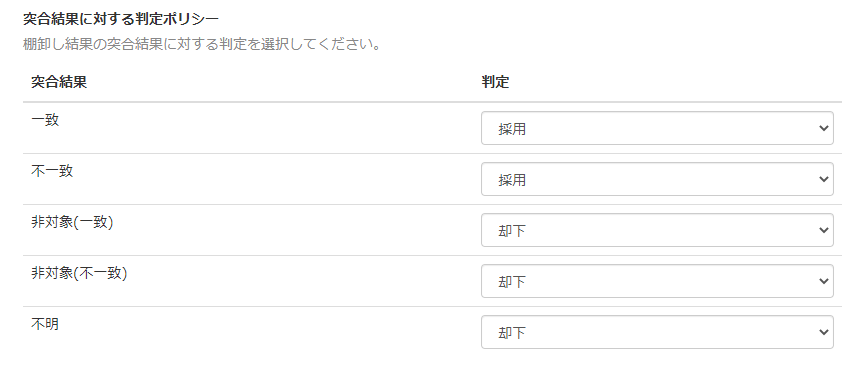
棚卸しでは、読取ったときの物品の所在と、Convi.BASE に記録されている物品の所在を突き合わせた結果(突合結果)に基づいて、物品のデータに反映するかどうかを判定します。
判定ポリシーとは、突合結果に応じて、Convi.BASE の物品のデータに反映するかどうかのルールのことです。
「採用」を選択すると、棚卸しを完了するときに、棚卸し結果が Convi.BASE の物品データに反映されます。
一致
棚卸し対象に設定されていて、Convi.BASE 上の設置場所の情報と一致している物品です。
前回の棚卸しから、物品は移動されていません。
不一致
棚卸し対象に設定されていて、Convi.BASE 上の設置場所の情報と一致していない物品です。
前回の棚卸しから、物品が移動された可能性があります。
非対象(一致)
棚卸し対象には設定されておらず、Convi.BASE 上の設置場所の情報と一致している物品です。
前回の棚卸しから、物品は移動されていません。
非対象(不一致)
棚卸し対象には設定されておらず、Convi.BASE 上の設置場所の情報とも一致していない物品です。 前回の棚卸しから、物品が移動された可能性があります。
不明
対象の物品が見つからない物品です。
目視による棚卸しを実施する際にのみ、利用されます。
モバイルアプリ
モバイル端末で棚卸しをする場合の設定です。モバイル端末で棚卸しをするときの操作方法は、Convi.BASE モバイル(iOS/Android)棚卸しユーザーガイドを参照してください。
モバイルアプリによる棚卸しを有効にする

モバイル端末で棚卸しをする場合には、「モバイルアプリによる棚卸しを有効にする」を選択します。
カスタマイズを適用している環境では、モバイルアプリを利用できない場合があります。
ログインメンバーを棚卸し担当者に自動設定する

ログインしているユーザーを棚卸し担当者に設定したい場合には、この設定を有効にします。
また、「自動設定するメンバーテーブルの項目」も必ず指定してください。
自動設定するメンバーテーブルの項目

棚卸し担当者として表示するメンバーテーブルの管理項目を指定します。
「ログインメンバーを棚卸し担当者に自動設定する」を有効にした場合にのみ、この設定が有効になります。
棚卸し一括報告
棚卸し一括報告有効化

データコレクタを使用して棚卸しする場合は「データコレクタによる棚卸しを有効にする」を選択します。
目視棚卸し
目視棚卸し有効化

目視棚卸しを有効にします。
備考を追加する

有効にすると、「物品が見つからない」といった理由などのメモを記録できるようになります。
この設定項目は、一度有効にすると無効にはできません。
完了時に物品に反映する備考項目

棚卸し完了時に「備考」に入力した内容を反映する、物品テーブルの管理項目を指定します。
指定しない場合、「備考」に入力した内容は「棚卸し実施状況」画面の「備考」にのみ登録され、物品テーブルには反映されません。
この設定項目は、備考に相当する項目が物品テーブルにある場合のみ設定可能です。